Cara mengatur server ftp/sftp dan klien di almalinux
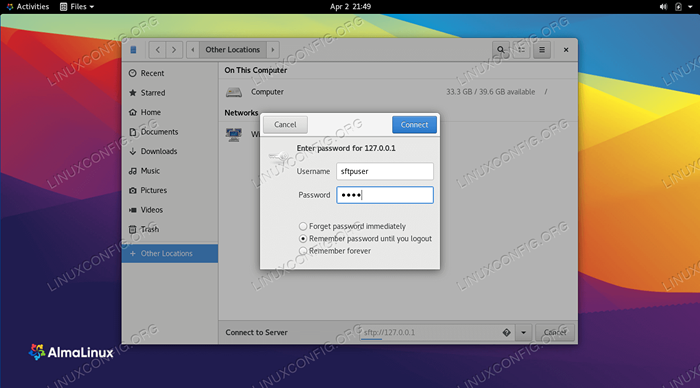
- 3170
- 347
- Ricardo Gottlieb
FTP dan SFTP adalah protokol yang bagus untuk mengunduh file dari server jarak jauh atau lokal, atau mengunggah file ke server. FTP akan cukup untuk beberapa situasi, tetapi untuk koneksi melalui internet, SFTP direkomendasikan. Dengan kata lain, FTP tidak aman untuk digunakan melalui koneksi internet, karena kredensial dan data Anda ditransmisikan tanpa enkripsi. 'S' di SFTP adalah singkatan dari 'Secure' dan terowongan protokol FTP melalui SSH, memberikan enkripsi yang diperlukan untuk membuat koneksi yang aman.
Dalam panduan ini, kami akan membahas instruksi langkah demi langkah untuk mengatur server FTP melalui perangkat lunak VSFTP atau server SFTP melalui OpenSsh di Almalinux. Kemudian, kita akan melihat cara terhubung ke server dari sistem Almalinux klien. Menyiapkan FTP/SFTP adalah langkah umum setelah memasang almalinux atau bermigrasi dari centos ke almalinux.
Dalam tutorial ini Anda akan belajar:
- Cara mengatur server ftp melalui vsftpd
- Cara mengatur server sftp melalui openssh
- Cara Mengatur Akun Pengguna FTP dan SFTP
- Cara mengizinkan ftp dan sftp melalui firewalld
- Cara terhubung ke server ftp/sftp melalui baris perintah
- Cara terhubung ke server ftp/sftp melalui gnome gui
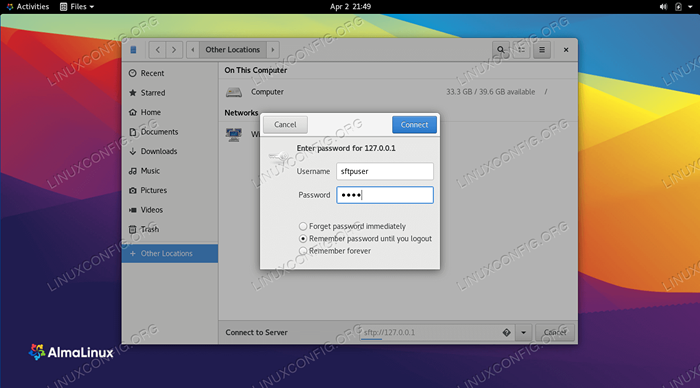 Cara mengatur server ftp/sftp di almalinux
Cara mengatur server ftp/sftp di almalinux | Kategori | Persyaratan, konvensi atau versi perangkat lunak yang digunakan |
|---|---|
| Sistem | Almalinux |
| Perangkat lunak | VSFTPD, OpenSsh |
| Lainnya | Akses istimewa ke sistem Linux Anda sebagai root atau melalui sudo memerintah. |
| Konvensi | # - mensyaratkan perintah linux yang diberikan untuk dieksekusi dengan hak istimewa root baik secara langsung sebagai pengguna root atau dengan menggunakan sudo memerintah$ - mensyaratkan perintah Linux yang diberikan untuk dieksekusi sebagai pengguna biasa |
Siapkan server FTP melalui VSFTPD
Ada berbagai paket perangkat lunak yang dapat digunakan untuk mengatur server FTP, tetapi salah satu yang terbaik adalah VSFTPD. Bagian ini akan menunjukkan kepada Anda cara menginstal dan mengonfigurasi VSFTPD untuk mengatur server FTP di Almalinux. Jika FTP dicatat cukup aman untuk skenario Anda dan Anda lebih suka mengatur SFTP, gulir ke bawah ke bagian yang sesuai di bawah ini.
Instalasi VSFTPD
Instal VSFTPD pada sistem Anda dengan mengetikkan perintah ini ke terminal:
$ sudo dnf instal vsftpd
Konfigurasikan server FSFTPD
- Selalu praktik terbaik untuk menyimpan salinan cadangan dari file konfigurasi asli, kalau -kalau ada yang salah nanti. Mari kita ganti nama file konfigurasi default:
$ sudo mv/etc/vsftpd/vsftpd.conf/etc/vsftpd/vsftpd.Conf_orig
- Buat file konfigurasi vsftpd baru menggunakan nano atau editor teks mana pun yang Anda sukai:
$ sudo nano/etc/vsftpd/vsftpd.conf
- Salin konfigurasi dasar berikut ke dalam file Anda. Konfigurasi ini akan cukup untuk server FTP dasar, dan nantinya dapat diubah untuk kebutuhan spesifik lingkungan Anda setelah Anda memverifikasi ini berfungsi dengan baik:
Menyalinanonymous_enable = tidak local_enable = ya write_enable = ya local_umask = 022 dirmessage_enable = ya xferlog_enable = ya connect_from_port_20 = ya xferlog_std_format = ya dengar = tidak dengar_ipv6 = ya pam_service_name = vsftppdTempel di atas baris ke dalam yang baru Anda buat
/etc/vsftpd/vsftpd.conffile, lalu simpan perubahan dan tutup file. - Firewall default Almalinux (FirewallD) akan memblokir lalu lintas FTP secara default, tetapi perintah berikut akan membuat pengecualian untuk memungkinkan lalu lintas:
$ sudo firewall-cmd --zone = public --add-service = ftp --permanent $ sudo firewall-cmd --road
- Dengan file konfigurasi disimpan dan aturan firewall diperbarui, restart vsftpd untuk menerapkan perubahan baru:
$ sudo systemctl restart vsftpd
Buat pengguna FTP
Server FTP kami siap menerima koneksi yang masuk, jadi sekarang saatnya untuk membuat akun pengguna baru yang akan kami gunakan untuk terhubung ke layanan FTP.
- Gunakan perintah pertama ini untuk membuat akun baru yang dipanggil
ftpuser, dan perintah kedua untuk mengatur kata sandi untuk akun:$ sudo useradd -m ftpuser $ sudo passwd ftpuser Kata sandi Baru: Retype Kata Sandi Baru: Passwd: Kata Sandi Berhasil Berhasil Berhasil
- Untuk memverifikasi bahwa semuanya berfungsi dengan baik, Anda harus menyimpan setidaknya satu file di
ftpuserDirektori Rumah. File ini harus terlihat saat kita masuk ke FTP di langkah selanjutnya.$ sudo bash -c "echo ftp testing>/home/ftpuser/ftp -test"
Hubungkan ke server FTP melalui baris perintah
Instal utilitas baris perintah FTP dengan perintah berikut:
$ sudo dnf menginstal ftp
Anda sekarang harus dapat terhubung ke server FTP Anda dengan alamat IP atau nama host. Untuk terhubung dari baris perintah dan memverifikasi bahwa semuanya berfungsi, buka terminal dan gunakan Almalinux ftp Perintah untuk terhubung ke alamat loopback Anda (127.0.0.1).
$ ftp 127.0.0.1 terhubung ke 127.0.0.1 (127.0.0.1). 220 (vsftpd 3.0.3) Nama (127.0.0.1: root): ftpuser 331 Harap tentukan kata sandi. Kata Sandi: 230 Login Sukses. Jenis sistem jarak jauh adalah unix. Menggunakan mode biner untuk mentransfer file. FTP> LS 227 Memasuki Mode Pasif (127,0,0,1,71,72). 150 Here Comes the Directory Listing. -RW-R-R-- 1 0 0 12 Apr 03 01:11 Test FTP 226 Direktori Kirim OK. ftp>
Output Anda akan terlihat seperti teks di atas, menunjukkan login yang berhasil dan a ls Perintah yang mengungkapkan file uji kami yang kami buat sebelumnya.
Sambungkan ke server FTP melalui GNOME GUI
Anda juga dapat terhubung ke server FTP Anda dengan GUI, jika Anda mau. Ada banyak opsi untuk klien FTP, tetapi GNOMe GUI default di Almalinux sudah hadir dengan kemampuan untuk terhubung ke server FTP dari manajer file. Inilah cara menggunakannya untuk terhubung ke server FTP Anda.
- Buka File Manager dari dalam menu kegiatan.
- Klik "Lokasi Lain" dan masukkan
ftp: // 127.0.0.1Di kotak "Hubungkan ke Server" di bagian bawah jendela dan klik sambungkan. - Masukkan kredensial akun FTP yang kami atur sebelumnya dan klik Connect.
- Setelah koneksi yang berhasil, Anda akan melihat file uji yang Anda buat sebelumnya.
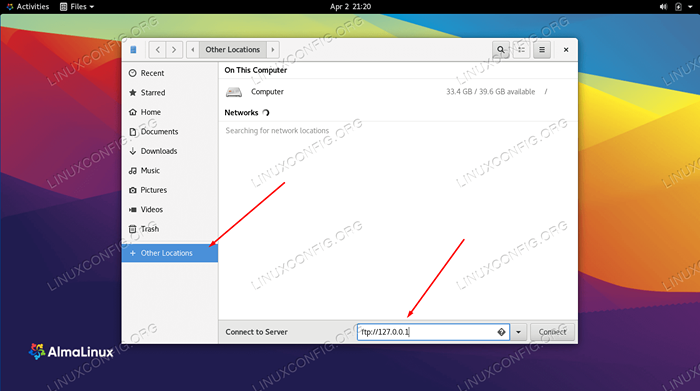 Hubungkan ke server FTP dengan GNOME File Manager
Hubungkan ke server FTP dengan GNOME File Manager 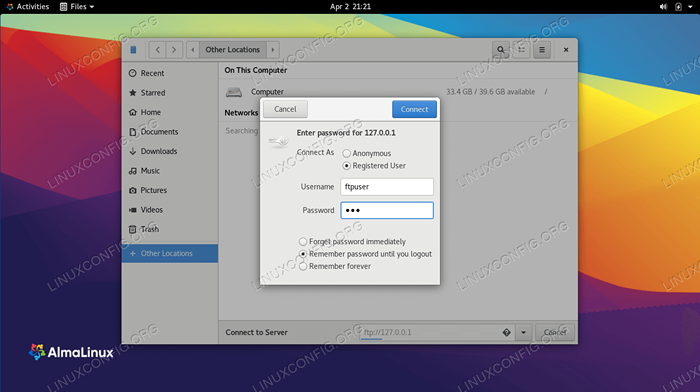 Masukkan nama pengguna dan kata sandi FTP
Masukkan nama pengguna dan kata sandi FTP 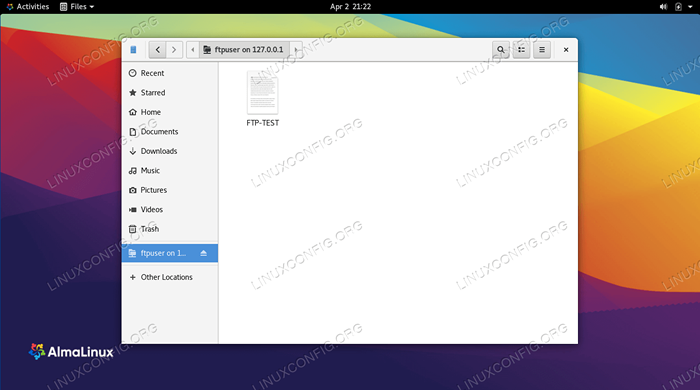 Koneksi yang berhasil ke server FTP
Koneksi yang berhasil ke server FTP Mengatur server sftp melalui openssh
Jika Anda sudah menginstal dan diaktifkan OpenSsh di Almalinux, maka Anda tidak memerlukan perangkat lunak tambahan untuk menjalankan server SFTP. Ikuti instruksi di bawah ini untuk membuat pengeditan konfigurasi yang tepat, yang akan mengubah sistem Anda menjadi server SFTP.
Instal dan Konfigurasikan OpenSsh
- Jika belum diinstal, gunakan perintah berikut untuk menginstal OpenSsh.
$ sudo dnf instalasi openssh-server openssh-klien
- Setelah SSH diinstal, kita perlu membuat beberapa perubahan pada file konfigurasi SSHD. Gunakan Nano atau editor teks favorit Anda untuk membukanya:
$ sudo nano/etc/ssh/sshd_config
- Gulir ke bagian bawah file dan tambahkan 5 baris berikut di bagian paling akhir:
Grup korek api sftp chrootdirectory /home x11forwarding no iLowtcpforwarding no forcecomand internal-sftp
Baris di atas akan memungkinkan pengguna di
sftpKelompok untuk mengakses direktori rumah mereka melalui SFTP, tetapi menyangkal akses SSH normal, sehingga mereka tidak pernah dapat mengakses shell. Setelah menempelkan baris -baris itu, simpan dan tutup file konfigurasi. - Mulai ulang layanan SSH untuk perubahan baru ini agar berlaku:
$ sudo systemctl restart sshd
- Firewall default Almalinux (FirewallD) akan memblokir lalu lintas SFTP/SSH secara default, tetapi perintah berikut akan membuat pengecualian untuk memungkinkan lalu lintas:
$ sudo firewall-cmd --zone = public --add-service = ssh --permanent $ sudo firewall-cmd --road
Buat Akun Pengguna SFTP
Sekarang kita perlu membuat akun pengguna untuk siapa saja yang ingin kami berikan akses SFTP.
- Buat grup pengguna baru yang dipanggil
sftp. Semua pengguna SFTP kami harus menjadi milik grup ini.$ sudo groupadd sftp
- Selanjutnya, buat pengguna baru. Kami hanya akan menelepon kami
sftpuserdalam contoh ini. Pastikan juga untuk menambahkan pengguna ini kesftpkelompok.$ sudo useradd -m sftpuser -g sftp
- Tetapkan kata sandi untuk sftpuser yang baru dibuat:
$ sudo passwd sftpuser kata sandi baru: retype kata sandi baru: passwd: kata sandi diperbarui dengan sukses
- Terakhir, mari kita berikan akses penuh kepada pengguna di direktori rumah mereka sendiri, tetapi tolak akses ke direktori untuk semua pengguna lain di sistem:
$ sudo chmod 700/home/sftpuser/
Konfigurasi SFTP kami selesai; Sekarang kita dapat masuk untuk memastikan semuanya berfungsi dengan baik.
Hubungkan ke server SFTP melalui baris perintah
Anda dapat masuk melalui SFTP dengan nama host atau alamat IP sistem Anda. Untuk menguji dari sistem yang sama dengan yang baru saja Anda konfigurasikan SFTP, menghubungkan ke alamat loopback
127.0.0.1
akan bekerja dengan baik.
- Buka terminal dan login menggunakan perintah sftp:
$ sftp [email protected] Keaslian Tuan rumah '127.0.0.1 (127.0.0.1) 'tidak bisa didirikan. ECDSA Key Fingerprint adalah SHA256: VI1OABYHOVZYVTKTDWX5HFLCFPBW2TXOPDBAQLTP1K8. Apakah Anda yakin ingin terus menghubungkan (ya/tidak/[sidik jari])? Ya Peringatan: ditambahkan secara permanen '127.0.0.1 '(ecdsa) ke daftar host yang dikenal. [email protected] sandi 1: terhubung ke [email protected]. sftp>
- Arahkan ke direktori rumah pengguna, karena itu satu -satunya tempat ia memiliki izin. Di sini, cobalah membuat direktori baru untuk mengonfirmasi bahwa semuanya berfungsi sebagaimana dimaksud:
sftp> cd sftpuser sftp> mkdir sftp-test sftp> ls sftp-test sftp>
Sambungkan ke server SFTP melalui GNOME GUI
Anda juga dapat terhubung ke server SFTP Anda dengan GUI, jika Anda mau. Ada banyak opsi untuk klien SFTP, tetapi GNOMe GUI default di Almalinux sudah hadir dengan kemampuan untuk terhubung ke server SFTP dari Manajer File. Inilah cara menggunakannya untuk terhubung ke server SFTP Anda.
- Buka File Manager dari dalam menu kegiatan.
- Klik "Lokasi Lain" dan masukkan
sftp: // 127.0.0.1Di kotak "Hubungkan ke Server" di bagian bawah jendela dan klik sambungkan. - Masukkan kredensial akun SFTP yang kami atur sebelumnya dan klik Connect.
- Setelah koneksi yang sukses, Anda dapat membuka direktori home, tempat Anda dapat mengunggah dan mengunduh file.
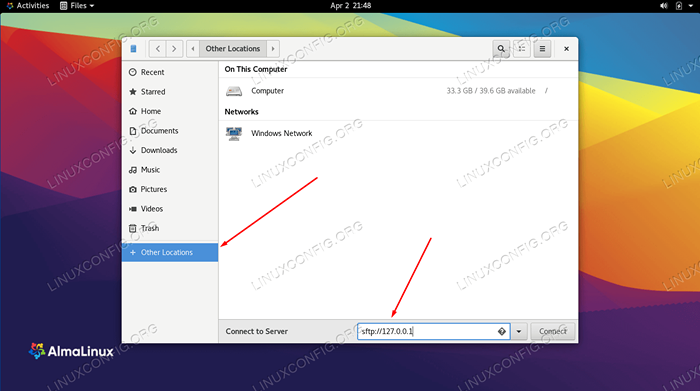 Hubungkan ke server SFTP dengan Gnome File Manager
Hubungkan ke server SFTP dengan Gnome File Manager 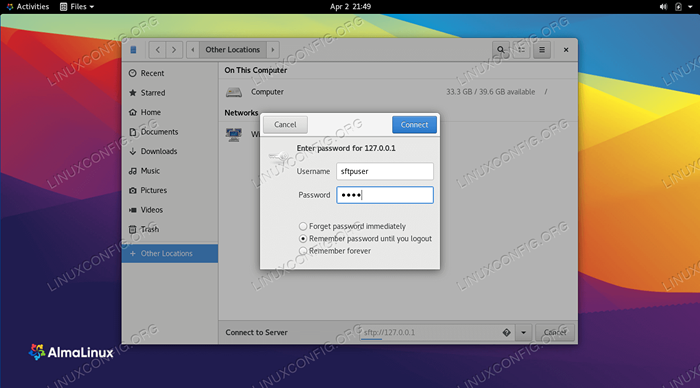 Masukkan nama pengguna dan kata sandi SFTP
Masukkan nama pengguna dan kata sandi SFTP 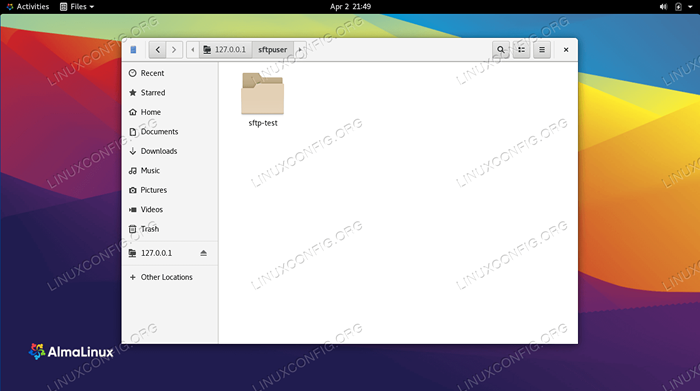 Koneksi yang berhasil ke server SFTP
Koneksi yang berhasil ke server SFTP Menutup pikiran
Dalam panduan ini, kami belajar cara membuat server FTP atau SFTP di Almalinux. Kami juga melihat cara terhubung ke server FTP/SFTP melalui baris perintah atau GNOME GUI. Kami dapat mencapai fungsi ini melalui VSFTPD dan OpenSsh, yang memungkinkan kami untuk meng -host FTP atau SFTP, masing -masing.
Tutorial Linux Terkait:
- Cara bermigrasi dari centos ke almalinux
- Cara mengatur server sftp di ubuntu 22.04 Jammy Jellyfish…
- Instalasi Almalinux
- Pengantar Otomatisasi Linux, Alat dan Teknik
- Hal -hal yang harus diinstal pada ubuntu 20.04
- Daftar dan Instalasi Klien FTP di Ubuntu 22.04 Linux…
- Mengatur server FTP di Linux
- Cara Mengatur Server Samba dan Klien di Almalinux
- Cara menginstal mysql di almalinux
- Linux: Setup SSH
- « Cara menjalankan perintah di latar belakang di linux
- Tutorial Linux Logical Volume Manager (LVM) »

